kindle4使用手册
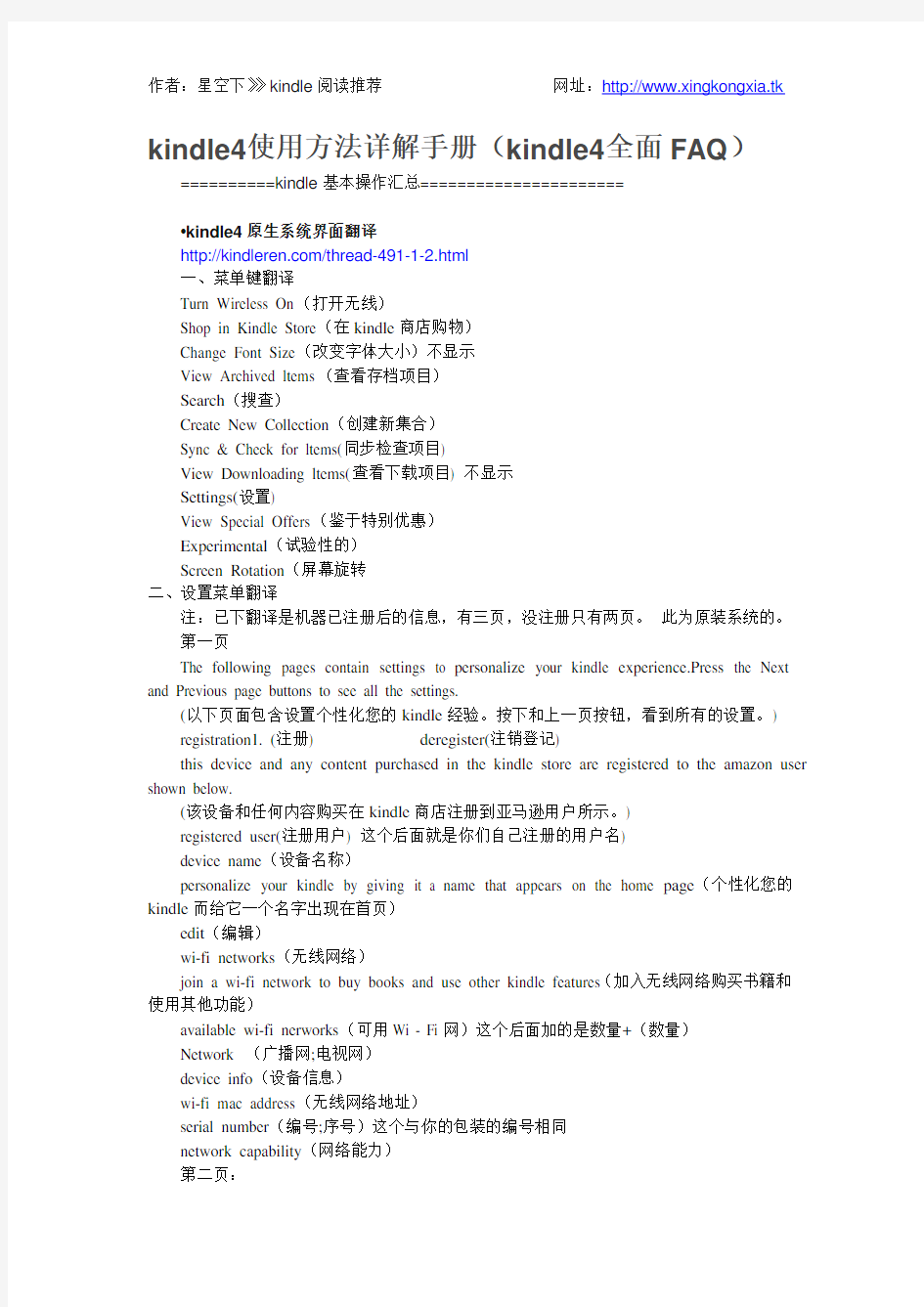
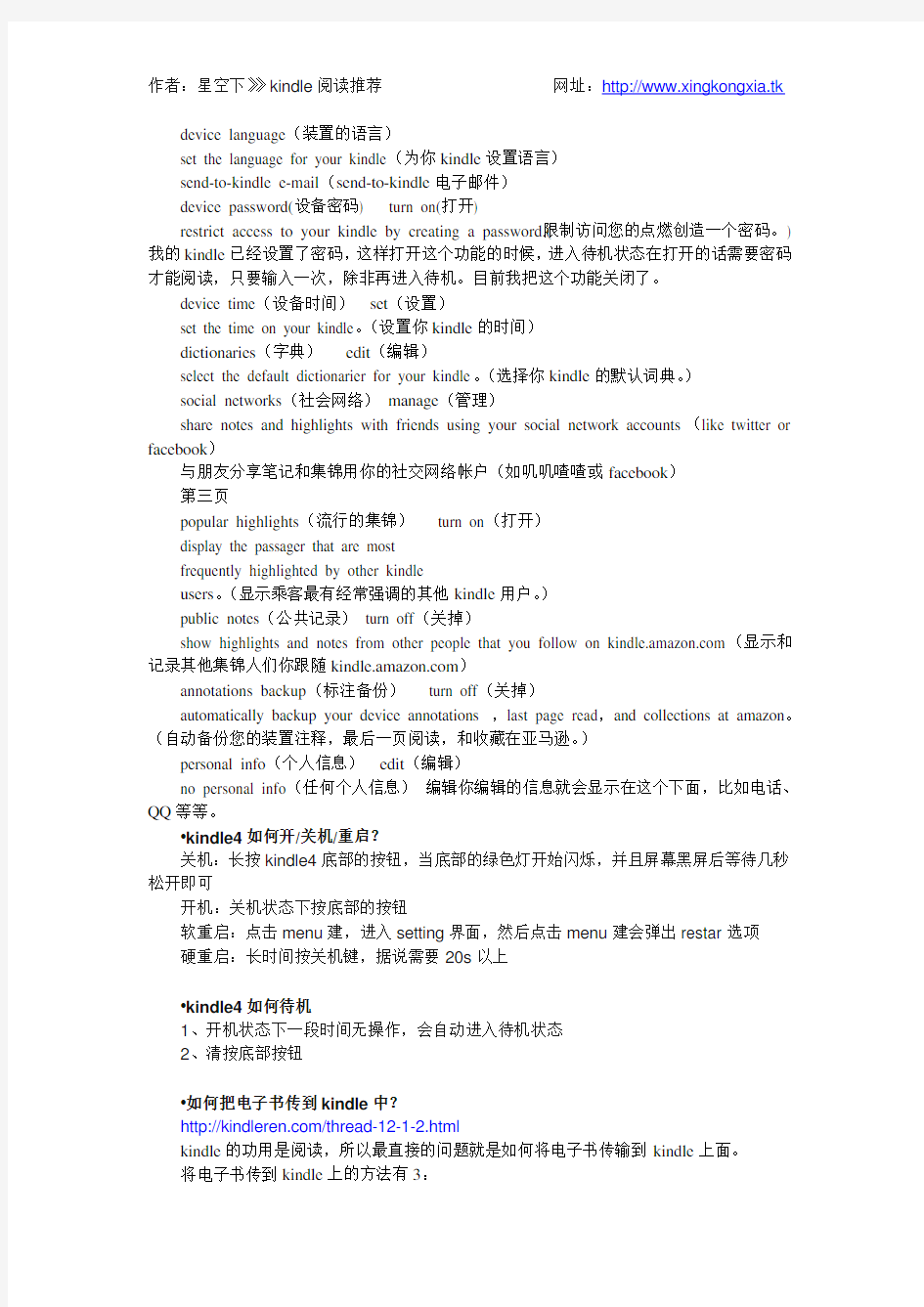
kindle4使用方法详解手册(kindle4全面FAQ)==========kindle基本操作汇总======================
?kindle4原生系统界面翻译
https://www.360docs.net/doc/6d1045279.html,/thread-491-1-2.html
一、菜单键翻译
Turn Wireless On(打开无线)
Shop in Kindle Store(在kindle商店购物)
Change Font Size(改变字体大小)不显示
View Archived ltems(查看存档项目)
Search(搜查)
Create New Collection(创建新集合)
Sync & Check for ltems(同步检查项目)
View Downloading ltems(查看下载项目) 不显示
Settings(设置)
View Special Offers(鉴于特别优惠)
Experimental(试验性的)
Screen Rotation(屏幕旋转
二、设置菜单翻译
注:已下翻译是机器已注册后的信息,有三页,没注册只有两页。此为原装系统的。
第一页
The following pages contain settings to personalize your kindle experience.Press the Next and Previous page buttons to see all the settings.
(以下页面包含设置个性化您的kindle经验。按下和上一页按钮,看到所有的设置。) registration1. (注册) deregister(注销登记)
this device and any content purchased in the kindle store are registered to the amazon user shown below.
(该设备和任何内容购买在kindle商店注册到亚马逊用户所示。)
registered user(注册用户) 这个后面就是你们自己注册的用户名)
device name(设备名称)
personalize your kindle by giving it a name that appears on the home page(个性化您的kindle而给它一个名字出现在首页)
edit(编辑)
wi-fi networks(无线网络)
join a wi-fi network to buy books and use other kindle features(加入无线网络购买书籍和使用其他功能)
available wi-fi nerworks(可用Wi - Fi网)这个后面加的是数量+(数量)
Network (广播网;电视网)
device info(设备信息)
wi-fi mac address(无线网络地址)
serial number(编号;序号)这个与你的包装的编号相同
network capability(网络能力)
第二页:
device language(装置的语言)
set the language for your kindle(为你kindle设置语言)
send-to-kindle e-mail(send-to-kindle电子邮件)
device password(设备密码) turn on(打开)
restrict access to your kindle by creating a password.(限制访问您的点燃创造一个密码。) 我的kindle已经设置了密码,这样打开这个功能的时候,进入待机状态在打开的话需要密码才能阅读,只要输入一次,除非再进入待机。目前我把这个功能关闭了。
device time(设备时间)set(设置)
set the time on your kindle。(设置你kindle的时间)
dictionaries(字典)edit(编辑)
select the default dictionarier for your kindle。(选择你kindle的默认词典。)
social networks(社会网络)manage(管理)
share notes and highlights with friends using your social network accounts (like twitter or facebook)
与朋友分享笔记和集锦用你的社交网络帐户(如叽叽喳喳或facebook)
第三页
popular highlights(流行的集锦)turn on(打开)
display the passager that are most
frequently highlighted by other kindle
users。(显示乘客最有经常强调的其他kindle用户。)
public notes(公共记录)turn off(关掉)
show highlights and notes from other people that you follow on https://www.360docs.net/doc/6d1045279.html,(显示和记录其他集锦人们你跟随https://www.360docs.net/doc/6d1045279.html,)
annotations backup(标注备份)turn off(关掉)
automatically backup your device annotations ,last page read,and collections at amazon。(自动备份您的装置注释,最后一页阅读,和收藏在亚马逊。)
personal info(个人信息)edit(编辑)
no personal info(任何个人信息)编辑你编辑的信息就会显示在这个下面,比如电话、QQ等等。
?kindle4如何开/关机/重启?
关机:长按kindle4底部的按钮,当底部的绿色灯开始闪烁,并且屏幕黑屏后等待几秒松开即可
开机:关机状态下按底部的按钮
软重启:点击menu建,进入setting界面,然后点击menu建会弹出restar选项
硬重启:长时间按关机键,据说需要20s以上
?kindle4如何待机
1、开机状态下一段时间无操作,会自动进入待机状态
2、清按底部按钮
?如何把电子书传到kindle中?
https://www.360docs.net/doc/6d1045279.html,/thread-12-1-2.html
kindle的功用是阅读,所以最直接的问题就是如何将电子书传输到kindle上面。
将电子书传到kindle上的方法有3:
1、通过usb接口:
将kindle链接电脑后,会弹出一个移动磁盘。将电子书放在document文件夹下面就可以了。
2、通过amazon网上书店购买:
在kindle注册后,需要将地址填写为美国地址,即可通过wifi或者3G上网来登录amazon 网上书城来买书阅读。
3、通过邮件推送功能将书传到kindle上:
用户可以通过发送电子邮件的方式传送电子书到kindle上。(前提是kindle连接着wifi 网络)
具体操作:
a、需要在https://www.360docs.net/doc/6d1045279.html,上添加一个接受邮件的列表
更改方式为在amazon网站上进入kindle manage选项,按照图示选项添加邮箱即可
b、以添加列表的邮件发一个邮件到你的名字@https://www.360docs.net/doc/6d1045279.html,,标题是convert,附件是你要转化的文件,比如txt,这样amazon会自动把转好格式的文件发到你的kindle上
==============kindle基本设置、使用汇总============================ ?kindle如何注册?
1、kindle4注册教程(amazon官网注册)
https://www.360docs.net/doc/6d1045279.html,/thread-11-1-3.html
一、注册kindle概述
1、为什么注册kindle。
a、注册了kindle为了便于以后方便维修
b、3G版的kindle只有注册后才能使用3G上网功能
c、注册了kindle可以使用kindle的推送服务,比如将txt格式书发给指定邮箱后可以推送到kindle上
2、kindle注册方法:
a、amazon官网注册
b、kindle联网注册
二、具体教程
1、amazon官网注册。
a、获取kindle4机器码:
i. 点击menu按钮,选择setting选项
ii.翻页到Device Info选项,下面的Serial Number即为机器码
b、登录https://www.360docs.net/doc/6d1045279.html,官网
i.注册amazon账号
点击网页左上角的sign in按钮
按照提示完成注册。
注:我填写的电话为国内电话,影响未知。
就此注册账号完毕
ii. 关联kindle账号
注册完成后页面会刷新,按照下图寻找到manage your kindle 选项
然后选择registe a kindle 选项
在框中输入机器码,即完成注册
2、小白玩kindle之kindle
3、kindle4如何注册?(Kindleren原创)
https://www.360docs.net/doc/6d1045279.html,/thread-430-1-1.html
1、直接在Kindle上用无线网注册(推荐)
第一步:开机
第二步:开启无线网,进入Setting设置你的Kindle
第三步:开始注册
第四步:我有亚马逊账号,选择第一个直接登录就行啦!
第五步:输入账号、密码,点击submit
第六步:注册成功
推荐用以上方法注册,省去了看英文的烦恼不说,还刚好可以测试下小K的性能,当然也可以体验到注册成功后那种超然于宇宙的成就感。
2、上https://www.360docs.net/doc/6d1045279.html,注册
第一步:访问amazon官网,点击start here
填写注册信息
点击Create account 按钮,就成功注册亚马逊的账户了
第二步:亚马逊账号绑定Kindle
文字教程:从amazon登陆后的右上角,Your Account =》Manage Your Kindle 界面=》左侧有一个register a kindle
Manage Your Kindle :https://www.360docs.net/doc/6d1045279.html,/gp/digital/fiona/manage/
点击左边的的register a kindle,输入注册码后,点下边的Regester注册。
(1)注册码可以在包装盒的外面找到,FSN后面的B00开头的一串数字英文字符串,共16位。
(2)注册码也可以查看机器里面的,按home键,menu --> settings --> device info,在倒数第二行里面,B00开头的一串数字英文字符串,共16位。k3 wifi是B008开头,k3 3G 是B006,dxg是B009开头,k4是B00X开头。
等几分钟,你的Kindle就会收到「Welcome ***」这封信(wifi版本的需要连接一下wifi信号才会收到的)恭喜你,注册成功!
(3G版本和kindle dxg请继续观看)第三步:
假设你的是kindle 3 或k4 wifi版本的则注册到上一步就完毕了。
3G版本和kindle dxg在Manage Your Kindle 界面:https://www.360docs.net/doc/6d1045279.html,/gp/digital/fiona/manage/
左侧下边,有一个Country setting,点击一下,按照如下设置即可。
请注意,上面的地址是用的google公司的地址,请另外去网上找一个真实的美国地址,不要用这个地址,已经被封掉了。
至此,3G版本或dxg的注册也可以说全部完成了
?如何给kindle分目录?
给大家提供两种方案,我亲自试验过的是使用collection软件
1、kindle如何分目录
https://www.360docs.net/doc/6d1045279.html,/thread-180-1-2.html
补注:
按照该方法试验过后,两个小tips加在后面。。
1、在使用软件分目录后,在k4页面顶部选择collection作为目录分类方式。
2、书不多的话,可以拖到document后,在kindle上手动添加书籍到分类。
kindle是不认目录的,不论你怎么自编目录来管理图书,它都会遍历所有目录把图书整个排面在home中,如果在kindle里面装入上百本书,要找到你准备阅读的下一本还真够费劲。kindle用分类来管理图书,你可以在kindle里新建分类(当然通常是英文),然后一本一本地把图书移到你建立的分类中。在pc上建立分类(可以非常方便地输入中文了)并管理图书,要用到Kindle Collection Manager。
下载地址:
首先,下载安装Kindle Collection Manager,没有特别可说的了。
第二步:usb连接kindle,Kindle Collection Manager不支持kindle离线操作,也就是说不连接kindle,软件都启动不了。
第三步:建立分类
1、
在kindle存储盘documents下建立目录,如小说漫画管理,然后把图书分类归档在这些目录下;
在Kindle Collection Manager中,左侧窗口显示kindle的文件夹,右侧是分类窗口。从点击左侧窗口的目录,拖放在右侧窗口中;或者在左侧窗口目录上点右键,从目录生成分类。
或者
2、
在kindle存储盘documents下已经分有图书目录,但希望以另外的分类名称在kindle中管理,或者希望增加如已读收藏等名称的分类。
直接在Kindle Collection Manager右侧窗口点鼠标右键,选新建分类(ins),输入分类名称。
从左侧窗口找到需要进行分类的图书名称,拖放在右侧窗口新建的分类中。
但这时候你就不可轻易拖放左侧窗口的目录了,它会自动生成一个分类名称(第1种操作方式相同的原理),如果与原有分类名称重复,会自动生成一个改名的分类名称,容易造成图书被重复分类,了了几本书,看起来半年都看不完。
第四步:如果满意了,直接关闭Kindle Collection Manager软件,有一个提示确认窗口跳出来,要求你删掉usb连接,重新启动kindle。如果不放心前功尽弃,依次点击窗口菜单栏红框中的两个按钮完成软件操作,再重新启动kindle。
怎么重新启动kindle?home中按菜单-设置-菜单-重启。
真搞不懂,为什么要重启一次呢,在kindle里面操作分类可是实时的。
好了,home不用翻上几十页去寻找图书了。但如果存储的图书真的太多,进入分类照样会翻页查找的。
补记:
Kindle Collection Manager对分类的管理也不是一功永逸的,当新增加图书后,你需要再次利用本软件进行分类,再同步并重启kindle。也就是说,本软件的作用仅仅是在管理较多图书分类时比在kindle上操作分类速度快一点,并可以使用中文分类。
2、kindle4建立中文目录的软件
https://www.360docs.net/doc/6d1045279.html,/thread-231-1-1.html
在国外论坛发现kindle分类管理神器与大家分享,中文名也可以已测试过(3.2.1的原生dxg),使用方法很简单不用安装(前提必须是注册的原生系统)
1. 将kindle连接到电脑上,打开存放图书的目录例如F:\documents
2.找到KKCM_collections2Dir.exe 文件并运行
3.可直接的在F:\documents里任意创建文件夹来分类
4.运行KKCM_dir2Collections ,最后退掉kindle 并重新启动。
大功告成了。
只要你在DOCUMENTS下建的是中文目录的,运行这个软件后,KINDLE就自动显示中文目录了书友们再不用为如何建立中文目录发愁了
?k4如何设置局刷?
https://www.360docs.net/doc/6d1045279.html,/thread-269-1-2.html
大家都在抱怨k4没有局刷功能。。必须每次都全刷。
kindle4到手的系统为4.0版本,没有内置局刷功能。
需要进行固件升级才能实现局刷。
亚马逊的官方地址:
https://www.360docs.net/doc/6d1045279.html,/gp/help/customer/display.html/ref=hp_left_cn?ie=UTF8&nodeId=2 00774090
更新固件方法:
1、下载4.0.1的SOFTWARE BIN文件
下载地址,
https://www.360docs.net/doc/6d1045279.html,/G7G_FirmwareUpdates_WebDownloads/Update_Kindle_4.0.1_B0 0E.bin
2、安装&设置
将下载下的BIN文件复制到KINDLE的根目录,就是和DOCUMENT文件夹同一个目录
之后,按菜单键MENU,选择设置SETTING,再按菜单键MENU,选择“更新你的KINDLE ,UPDATE YOUR KINDLE” 等待一分钟左右吧,软件更新并且会重启KINDLE,更新之后,软件版本即为 4.0.1,可以对TXT文本进行刷新设置。
?kindle如何设置词典?
1、【转帖】kindle3 添加词典教程
https://www.360docs.net/doc/6d1045279.html,/thread-28-1-3.html
kindle 3自带了两个英英字典,对英文水平一般的来说,还是英汉字典用得爽点,所以更换默认的字典还是很有必要的。
kindle 3更换字典也很简单,在菜单设置里就能更换了。
只要按照以下几个步骤来就行了:
Home -> Menu -> Settings -> Menu -> Change Primary Dictionary
选择那个Change Primary Dictionry后就会列出所有的字典让你选了,想用哪个就选哪个了,当然要先把字典文字传到kindle上,接上USB,把MOBI格式词典放到documents 目录或里面的子目录都没问题,能自动识别。
词典下载的帖子地址:https://www.360docs.net/doc/6d1045279.html,/forum.php?mod=forumdisplay&fid=53
2、kindle4 词典安装教程
https://www.360docs.net/doc/6d1045279.html,/thread-29-1-3.html
第一步:将下载的词典安装到kindle下面的document文件夹
第二部:进入kindle主界面,按menu键选择Settings,翻页到有Dictionaries选线,点击edit设定需要的词典
论坛词典下载地址:https://www.360docs.net/doc/6d1045279.html,/forum.php?mod=forumdisplay&fid=53
?kindle去除广告
1、Kindle3.2.1广告版完美去除广告,达成自定义
https://www.360docs.net/doc/6d1045279.html,/thread-425-1-1.html
其实广告也不错,这个办法给有需要的K友。
效果:去除广告及广告条;屏保hack后可实现自定义屏保;sepcial offer不可见;可逆转还原为广告版。
1.越狱,安装winscp;(具体步骤参见:http://irising.me/2011/04/778/)
2.移除广告:
打开wifi,连接winscp。在winscp界面下,按Ctrl+T,出现console窗口,在enter command 下面依次输入(可以复制粘贴,每行输入后回车。):
/etc/init.d/framework stop
mv /var/local/adunits /var/local/adunits.bkp
touch /var/local/adunits
/etc/init.d/framework start
第一行输入后会出现白屏,不用担心。四行命令完成后重启。这时K3原版屏保会恢复。
3. 屏保hack:
下载地址回复可见哦~ 亲:游客,如果您要查看本帖隐藏内容请回复,选择合适的升级文件(道理和越狱一样),拷到mnt/us/下,(即window资源管理器下kindle的根目录),然后:menu-setting-menu-update your kindle。成功后自动重启。(可能会出现winscp 连接不成功,如果遇到这种情况,再重启一次即可。)
4.更换屏保图片。
重启后在根目录(mnt/us/)下看到linkss目录,有效的屏保目录是:linkss/screensavers/ 把你的图片拷入这个目录即可。
原版屏保图片在linkss/backups/下面,如果需要,复制到“linkss/screensavers/”即可。更换图片后重启kindle,一切搞定!(附带提一下,如果你很欣赏一些广告图片,可以
到:\system\.assets\.....这个目录下找,找到后放入linkss/screensavers/ )
5.当你怀念广告的时候,念如下咒语:
/etc/init.d/framework stop
rm /var/local/adunits
mv /var/local/adunits.bkp /var/local/adunits
/etc/init.d/framework start
2、如何屏蔽kindle4广告
https://www.360docs.net/doc/6d1045279.html,/thread-214-1-1.html
转载自其他论坛,之前看到过kindle的系统文件和存放广告图片的文件夹,回去试验下。
提供下咱们坛友的实验结果。。我不会生成该目录实验失败。。
坛友yniu88 实验报告:
试验失败,半小时后广告会再次出现。
1、提醒一下SYSTEM需要显示系统文件夹才能看得见。
2、生成那个带.目录可以用CMD进入到KINDLE目录下面用DOS命令MD来生成该目录,否则WINDOWS会拒绝前面带.的目录。
入手kindle4,注册后同步,就出现广告了,觉得文件列表下面出现个广告条有碍视线,想去掉它。从论坛里面知道system目录下的.assets文件夹就是放广告的地方,原来没出现广告前,system目录下是没有.assets文件夹的,因此,我先直接把.assets文件夹删掉,但是发现不行哦,文件列表下面还是有广告,并且提示你要链接上wifi来下载广告。看来出现广告后再删掉广告这种方法是不行的。
?无线网络
让Kindle充当无线路由器免费无线网络创建教程
https://www.360docs.net/doc/6d1045279.html,/thread-526-1-1.html
以下教程win7适用,XP绝缘。
如果没有无线路由,怎么样才能让kindle连上网络呢?如果你有一台通过其它方式上网(有线网、3G等)并且带有无线网卡的电脑(绝大多数笔记本都可以),就可以实现。
首先,确认你的电脑可以上网,无线网络连接已开启。
然后,下载一款
名为“Virtual Router”软件(点此下载)。安装后运行,界面如下:
填入接入点的名称和密码,点击下面的“Start Virtual Router”,过一会看到该按钮显示“Stop Virtual Router”,如下图:
此时,在网络连接里可以看到多了一个无线网络连接2:
这时,就用你的电脑无线网卡建立了一个Wifi热点,kindle就可以通过它上网了。当然,不只是kindle,其它带有Wifi的设备都可以通过该热点访问网络,例如另一台电脑、手机等。可以节省不少流量哦。
当有设备接入时,Virtual Router界面上会显示出该设备:
说明:官方称该软件适用于Windows7和2008 R2,我在Windows7下测试通过,没在XP下试过。
===========kindle电子书、rss新闻阅读和制作================
1、电子书制作
a、kindle电子书初级制作教程
https://www.360docs.net/doc/6d1045279.html,/thread-14-1-1.html
kindle主要使用的是MOBI、PDF两种格式的电子书。
文字编码的多为MOBI格式,扫描版的多用PDF格式。
(不要使用txt格式,原生的系统对txt支持不好,最新的k4在多次打开某个txt也会出现无法打开的情况,乱码更是家常便饭)
如何通过将其他格式电子书转换为MOBI格式。
1、下载软件
下载一个calibre的软件,是个开源的非常棒的软件。
下载地址:https://www.360docs.net/doc/6d1045279.html,/download_windows
2、基本操作
calibre可以实现非常多的功能,此介绍仅仅是最简单操作的说说明,更复杂的功能以后有时间大家可以一起讨论。
a、添加书籍
点击界面左上角的添加图标,选择指定电子书即添加成功。
添加后,书籍会按照格式分类在左侧列表中。
b、转化书籍
在一本书上右键点击逐个转换选项,进入界面后选择右上角的转化为格式选项,选择需要的格式即可。
c、书籍导出
选择书籍后,点击书籍导出选项,选择导出的目录即可完成。
b、6寸pdf电子书制作教程
https://www.360docs.net/doc/6d1045279.html,/thread-22-1-3.html
一、首次使用前的Acrobat设置
1、用Acrobat打开一个任意PDF文档;
2、菜单--文件--打印配置,打印机选择Adobe PDF,点击右侧的“属性“,跳出”Adobe PDF 文档属性“界面,见附件图001
3、在图001界面中,点击”Adobe PDF页面大小“右侧的”添加“(图001红圈处)
4、在跳出的”添加自定义页面大小“中,照附件图002所示,对红圈中部分做相应修改,点击”添加/修改“保存
5、返回后,照图003所示,选择刚才保存的“6寸”
6、对图005红圈部分的选项,按个人习惯做相应修改,也可不改,确定后返回图005界面
二、利用Word制作文档模版
怕麻烦的同学可以跳过,直接下载我制好的文档模板
1打开Word,我用的是Word2003,将文字内容黏贴进去
2菜单-文件-页面设置:
页边距:上下左右均为0.2厘米,装订线0
纸张:选择刚才在Acrobat中设置的自定义页面名称”6寸“,宽9厘米,高11.7厘米版式:页眉页脚均为0
文档网格:行,每页应该是21,跨度应该是15磅左右,不对就自己修改
3、将Word文档另存为文档模板,以后就可以将新的文档内容直接粘贴,不用再做第10步的页面设置,只要调整行间距、字体字号等
三、每次制作PDF的步骤
1、将内容粘贴入文档模板
2、选正文内容,字体雅黑,字号五号
3、菜单-格式-段落,正文内容行距选固定值15磅。书名页行距依实际情况调整,一般选择最小值12,由其自动调整
4、菜单-文件—打印,如图006,打印机选择Adobe PDF,点击右侧的“属性“
5、选”6寸“(刚才在Acrobat设置的那个),其他选项也可做相应修改
6、打印生成PDF文档
c、kindle常用电子书软件汇总贴
https://www.360docs.net/doc/6d1045279.html,/thread-181-1-1.html
一、电子书管理软件Calibre
Calibre总体来说是个不错的软件,功能很多,可以帮你管理电子书,转化格式,抓取Rss等,缺点就是速度实在是太慢,另外有的中文方面支持有些差强人意。
去官方主页https://www.360docs.net/doc/6d1045279.html,/download,下载安装即可
可以提一下的是,Calibre自带一个web服务器,所以在wifi环境下,Kindle可以直接访问pc上的Calibre,下载电子书,也不失为一种添加电子书的途径
二、kindle原生系统分目录软件:Collection
原生系统里,所有的文档都放在一个目录下,虽然可以建文件夹,但是在Kindle界面上,还是所有的书都显示在一起,就不方便管理了,这时候就需要用Kindle的Collection概念了。Collection其实类似于Tag,因为一本书可以放在不同的Collection下。
在Kindle上可以直接建立Collection,然后一本本把书加入,当然更方便的是用一个叫KindleCollectionManager的软件,在PC上编辑好,传入Kindle即可。
1,因为该软需要.Net Framwork4 的支持,所以先下载它安装
猛击下载Microsoft .NET Framework 4 Client Profile
2,下载本尊
官方主页https://www.360docs.net/doc/6d1045279.html,/KindleCollectionManager/
偷懒,不想注册的话,可以直接去https://www.360docs.net/doc/6d1045279.html,/c0ev5bn7zd
3,安装使用
普通的windows软件的安装,然后打开软件,把kindle连上usb线,功能一目了然
4,Kindle上的效果
三、kindle漫画制作系列软件请移步漫画制作专帖:
https://www.360docs.net/doc/6d1045279.html,/forum.php?mod=viewthread&tid=6&extra=page%3D1%26filter%3Dtypeid%2 6typeid%3D37%26typeid%3D37
d、pdf转mobi(小白新手教程)
https://www.360docs.net/doc/6d1045279.html,/thread-235-1-1.html
pdf格式文件转换成mobi
kindle支持直接阅读txt和pdf,但txt档本身没有目录,而kindle既不支援pdf自带的目录,也不能对pdf档进行语音朗读和即指即译。所以为了实现目录跳转、语音朗读、即指即译三大功能,必须将它们转换成kindle支援较好的mobi格式。
1.预处理
首先把txt档转成html格式,最简单的方法是用word打开,然后另存为.html,接下来选择“格式”-“样式和格式”,对需要加注标题的地方加上标题格式,三种标题格式适用于不同的目录层级,相当于篇、章、节之间的关係,全部加注完后存档退出。
pdf不用做事先处理,事先看一下有几级目录就好.
2.准备软件
下载做书软体mobipocket creator,https://www.360docs.net/doc/6d1045279.html,/soft/5858.html,安装时注意选择功能更全的publisher edition,为了在PC上看书的实际效果,推荐把mobipocket reader也装上。
运行mobipocket creator,选择你要转换的文件类型,本类是转换pdf的,所以直接选择了pdf.
3.开始转换了。
在左侧Cover Image选择一张图片做封面,然后点击update
在Table of Contents部分,点击Add a Table of Contents,第一栏填目录名称,通常叫“目录”就好,下面的三栏是目录生成规则,你设定了几层目录就填几项,比如只有一层目录就在T ag Name那里填写h1,两层就填h1,h2...然后点击update。
接下来到Metadata部分,填写书名、作者名、分类等资讯,如果希望在DX中显示中文书名作者名就用中文,如果希望能用搜索书名和作者的功能就用英文或拼音。完成后点击update。
这时设定全部完成,点击上方功能表栏里的Build图示,再点击Build。
最后等了大概10分钟终于转换完成。可能是以为我的pdf文件太大了(150M)。
生成的档默认位置在我的文档——“我的发布”目录下的子目录里,尾码为prc,把prc 档拷入kindle里Documents目录下,就可以阅读了。进入书籍后按Menu—T able of Contents 可以看到目录,如果是英文书的话语音朗读、即指即译也没有问题了。
如果这都还找不到生成的最终目录也可以勾选“Open folder containing eBook”,然后点击"ok"
这样就找到你刚才生成的文件了。把它靠近你的kindle的documents文件夹下。
好累啊。终于好了。。亲测可以用。。
2、kindle看新闻
a、用Kindle看新闻的几种方式
https://www.360docs.net/doc/6d1045279.html,/thread-128-1-1.html
Kindle作为专业的电子阅读设备,不用来看新闻多少有些浪费。但是众所周知,不管
是Eink的刷新方式还是Kindle内嵌的浏览器的功能,都不太令人满意。不过还好有推送服务,用来看阅读新闻效果很好。下面介绍几种采用『亚马逊推送』离线看新闻的方式。
Approved E-mail List
所有推送服务都需要到Your Kindle management添加允许投递的邮箱地址,当然以后不想再接收哪一个应用的推送也可以在这里删除掉对应的邮箱地址就可以了。
如图所示, 将投递方的邮件地址加入到以下的名单中,支持@instapaper的添加方式。
Kindle reader
Reader.dogear.mobi是一个可以把Google reader中订阅的RSS打包投递到Kindle 邮箱的开源应用,只需要登录到Reader.dogear.mob开通并设置即可。Kindle reader会按周期将设定的内容发送你的kindle邮箱,而后Amazon会把转换好的Mobi文件推送到你的Kindle中。平时需要做的就是定时打开WIFI接收推送。
Kindle reader的特点是直接读取你Google reader(首次登录有个授权过程)中的RSS 列表,支持按分类投递,并且提供了投递自动停止的周期。
?支持分类投递
?定时自动投递
?投递数量定义(如果每天阅读,每个Feed文章数量在10-15篇比较合适)
?目前不支持图片
https://www.360docs.net/doc/6d1045279.html,
虽然同样是rss推送应用,Kindle4rss与上面的kindle reader略有不同,首先免费用户只能手动推送新闻到自己的kindle,如果想要自动推送需要付费(30元/半年(支付宝))。
推送的rss列表需要自己添加,内置了很多中文源。当然也可以采用导入OPML文件的方式将自己Google reader中的rss源添加进来。
?支持内容中的图片显示
?支持定时发送(PRO版付费用户)
?内容排版比Kindle reader显的更专业
Calibre – E-book management
Calibre不仅可以转换电子书的格式,其实用它来推送和订阅RSS新闻也是非常不错的。在设置中可以自行设置订阅的菜单和周期。
?支持自定义rss列表
?支持投递周期设定
?支持内容中的图片
Calibre的定时投递需要你开着电脑才行,如果你的朋友把你的邮件地址加入了接收白名
单,实际上Calibre还可以作为投递服务器来使用,让一群人收到定制的新闻,这对于小团队来说是个不错的共同阅读方案
b、如何抓取适合于kindle使用的订阅新闻
https://www.360docs.net/doc/6d1045279.html,/thread-44-1-1.html
我们可以通过一些软件或者网站来实现将订阅的rss新闻推送给kindle
目前见到的方法有如下3种:
1、自力更生型:使用calibre软件抓取rss订阅文章
2、通过谷歌浏览器send to kindle插件实现
3、通过一个订阅网站实现http://dogear.mobi/
第一种方法:calibre方法抓取订阅文章
优点:可以加入图片,抓取时间自己可以掌握。
缺点:获得的文件较大,需要通过usb接口传输
抓取方式见图:
设定抓取的rss源
在自定义源中,点击下载按钮即可生产电子书。
最后生产的新闻文件可以当做电子书放到kindle里面来阅读。
点击kindle4中间的确认键可以进入订阅源目录选择界面
第二种方法:谷歌浏览器send to kindle插件
优点:方便快捷
缺点:需要经常的进行设置。。而且没有图片
1、首先需要下载一个谷歌浏览器
2、按照图片所示进行插件装载
3、按照插件提示进行操作
第三种方法:通过http://dogear.mobi/实现
使用方法大家自己可以上网站看下。
3、kindle漫画制作
a、kindle漫画制作高级教程(使用ps制作)
https://www.360docs.net/doc/6d1045279.html,/thread-10-1-2.html
kindle4对于PDF漫画的显示效果那是毋庸置疑的,可是广大漫画爱好者发愁了,在没有多看的日子里,我们怎么让kindle4通杀各种图片格式的漫画,
让kindle4变身成为漫画终结者呢,来看这篇教程吧
我搜了一下啊网上制作六寸PDF漫画的教程,大都是用PDF软件,令我很诧异,我们是要对大量的图片做处理,你用PDF软件,怎么可能达到满意的效果
来看我的
教你用photoshops五分钟讲三四百张图片格式的漫画制作成为六寸PDF格式,各位有福了
1,首先我们要下载Photoshop CS 8.01 ,其他版本自己摸索,这个150M不算大,下载地址https://www.360docs.net/doc/6d1045279.html,/soft/2604.htm
下完了安好准备就绪
2,将一部漫画的文件夹复制桌面,或者其他任意地方,复制是为了留个原版,以防你制作出问题还可以重新来
中文版word基础教程
W o r d 2003基础教程 编 撰 花 椒 文 刀 版权归属:中国盲文出版社信息无障碍中心盲人挚友聊天室 前 言 结合阳光读屏软件强大的Word 朗读功能, 由信息无障碍中心开办的于2008年11月至 2009年3 月,推出在线《Word2003基础讲座》。同期,我们将讲座内容编纂成册,免费提供给 阳光软件的广大用户,以便查阅。 本教程用Word2003编写, 您可以通过单击目录快速跳转到需要查阅的文本,具体操作方法是:用上下光标逐行朗读目录,听到您想查阅的条目后,按下 Ctrl+小键盘的斜杠键,这样,光标会自动跳转到目录对应的文本,以方便您的查阅,同时,在阅读过程中,教程所提及的所有操作,您均可在当前窗口尝试,当然,为了保持教程的完整,建议您在关闭本 教程时选择不保存修改。 本教程由阳光软件免费提供,版权归属中国盲文出版社信息无障碍中心盲人挚友聊天室, 请勿用于商业用途,违者必究。
目录 第一章 初识中文版Word2003 中文版word2003是微软公司推出的中文版office2003软件套装中的重要组成部分,它具有 强大的文本编辑和文件处理功能,是实现无纸化办公和网络办公不可或缺的应用软件之一。 第一节安装、启动和退出程序 一、安装程序 安装word2003和安装其它软件并无二致,需要说明一下的是光盘版的安装。当您将中文版 office2003光盘放入光驱后,请不要自动播放,因为自动播放会弹出图形化的安装界面,读 屏软件无法操作。您可以在插入光盘后,打开“我的电脑”找到CD驱动器,application键 弹出快捷菜单,通过“打开(O)菜单”来打开光盘,然后在列表中选中office文件夹,打开 以后,列表中出现几个文件夹,由于版本不同,文件夹数量和名称可能会略有区别,不过没 关系,在这些文件夹中寻找setup.exe并回车执行,您就能顺利地用键盘完成安装操作了。 二、启动程序 按下Windows键弹出“「开始」菜单”,展开“所有程序(P)菜单”后。上下光标到 “MicrosoftOffice子菜单”,右光标展开该子菜单后,上下光标找到 “MicrosoftOfficeWord2003菜单”回车即可启动Word程序。另外,当您在资源管理器中选 择任意一个后缀名为.doc的文档回车时,计算机也会为您启动word程序,同时打开您选中 的文档。 三、退出程序 在程序窗口按下快捷键:“Alt+F4”是退出程序最简便的方法。当然您还可以在程序窗口按下 Alt键激活菜单栏,下光标展开“文件(F)子菜单”并找到到“退出(X)菜单”回车,或在程 序窗口按下“Alt+空格”弹出控件菜单,上下光标找到“关闭(c)菜单”回车即可退出程序。
Scratch2.0入门中文使用教程
儿童编程 SCRATCH2.0入门中文使用教程 目录: 1. Scratch的简介 第1课下载与安装 第2课初识Scratch 2.Scratch基础课程 第3课让角色动一动 第4课键盘控制 第5课迷宫程序 第6课会飞的巫婆 第7课三角形的面积 第8课造型切换---人物走动 第9课移动人物教师进阶使用 第10课判断人物位置 3. Scratch进阶课程--打蝙蝠 3-1 第一节课 3-2 第二节课 3-3 第三节课
4. scratch进阶课程2-打地鼠 4-1 设计背景、铁锤及地鼠 4-2 撰写地鼠的程序 4-3 撰写铁锤程序 4-4 分数的计算 5. 接球游戏 5-1 设计球部份的程序 5-2 人物部份的程序 5-3 程序计分 5-4 扣分的构想 6.如何分享SCRATCH作品 7.如何把sb2文件转化成swf格式的flash文件
SCRATCH2.0入门中文使用教程 1. Scratch的简介 Scratch是 MIT (麻省理工学院) 发展的一套新的程序语言,可以用来创造交互式故事、动画、游戏、音乐和艺术。很适合8岁以上儿童使用,目前1.4版已经完全支持中文界面,更方便使用,完全不用背指令,使用积木组合式的程序语言,让学习变得更轻松,并充满乐趣。 官方网站:https://www.360docs.net/doc/6d1045279.html,/ 目前已经推出2.0版本,支持在线和离线模式。 由于国外网站速度较慢,gateface门面,已经集成了scratch的程序,所以只要安装了伽卡他卡电子教室(15.5以上版本)或这个gateface5.5以上版本,都有scratch,不用另外安装。(伽卡他卡电子教室集成了gateface,scratch在gateface的门面编辑器里,点击相应按钮,就可以启动scratch) Gateface门面中,集成的是离线程序,可以不用登录scratch网站,在本机使用。搜索伽卡他卡电子教室或者gateface都可以到官网或者华军下载。 分享SCRATCH作品的方法: 方法1:放到网站共享。SCRATCH网站,可以上传sb2格式的文件,这样,别人通过访问SCRATCH网站来访问你的作品,需要在SCRATCH
ArchiCAD入门中文教程
ArchiCAD中文教程 带领您进入ArchiCAD的世界,一步一步地创建一个虚拟建筑。 步骤 00 –介绍 (1) 步骤 01 –建立布局 (4) 步骤 02 –利用楼层 (18) 步骤 03 –完成建筑封顶 (23) 步骤 04 –发展设计 (28) 步骤 05 –添加门窗 (38) 步骤 06 –增加楼梯 (52) 步骤 07 –定义房间用途和空间 (57) 步骤 08 –增加最终细节 (61) 步骤 09 –测量和估算建筑成本 (65) 步骤 10 –向客户演示 (69) 步骤 00 –介绍 我们将向您展示使用一个物体模型是多么容易的一件事,30分钟内您将完成所有的建筑系统,为您的客户和项目合作伙伴递送高质量的设计和图纸,ArchiCAD 虚拟建筑使用的概念都是您司空见惯的,如如墙、门、楼板和屋顶等,我们的演示过程是符合您传统的设计方式的,不过不是二维中的绘图,而是使用了三维几何和其他属性的智能物体。 “The ArchiCAD in 30 minutes”光盘包含的是一个提供仅限制了保存和打印功能的该软件的演示版。安装好后,我们将带来您完成10个步骤,每个步骤的ArchiCAD 项目文件都可以在ArchiCAD 8.0 Demo/ArchiCAD in 30 minutes目录下找到,您
必须在一次完成一个步骤,因为您不能保存,您只需要打开对应步骤的文件,该步骤之前的所有步骤完成的内容都有。 您将学习创建一个小展览室,底楼是展览空间,二楼为画廊,以及其他一些员工和参观者所需要的日常设施。 建筑平面图如下,不同的用户界面元素将帮您完成建筑该项目。
AVL_FIRE中文入门教程
流场分析的基本流程(FIRE软件) ID:qxlqixinliang 一、网格自动生成 (2) 二、网格划分工具的使用 (5) 1、Mesh tools (5) 2、surface tools (7) 3、edge tools (7) 三、网格和几何信息工具 (8) 1、网格check (8) 2、Geo info (9) 四、流场求解求解器的设置 (9)
一、网格自动生成 根据电池包内部流场的特点,我们一般使用fame的网格自动生成和手动划分网格,两者相结合基本上能完成网格划分。对于电池数量较少的模型(如下图)完全可以用网格自动生成功能来实现网格划分。 下面介绍网格自动生成的流程: 1)准备面surface mesh和线edge mesh:要求:面必须是封闭曲面,一般FIRE中可以应用的是.stl的文件,在PRO/E,CATIA 等三维的造型软件中都可以生成;与面的处理相似的还要准备边界的线数据 2)Hybrid assistant,选择start new meshing,分别定义表面网格define surface mesh和线网格define edge mesh 3)然后进入高级选项fame advanced hybrid,在这里定义最大网格尺寸和最小网格尺寸,最大网格尺寸是最小网格尺寸的2^n倍 4)选择connecting edge,一般在计算域的进出口表面建立face selection,这样可保证edge 处的网格贴体,否则网格在几何的边角会被圆滑掉,另外还可以保证进出口面的网格方向与气流方向正交,有利于计算的精确性和收敛性。通过add添加上进出口的selection 即可。
MathType6.9中文基础教程之一
MathType6.9 中文入门教程 (一) MathType 实现“所见即所得”的工作模式,是一个强大的数学公式编辑器。它可以将编辑好的公式保存成多种图片格式或透明图片模式,可以很方便的添加或移除符号、表达式等模板(只需要简单地用鼠标拖进拖出即可),也可以很方便地修改模板。MathType 与常见的文字处理软件和演示程序配合使用,能够在各种文档中加入复杂的数学公式和符号,可用在编辑数学试卷、书籍、报刊、论文、幻灯演示等方面,是编辑数学资料的得力工具。 本教程为中文基础教程系列之一——手把手教你快速入门
练习一:分式与根式 (6) 打开MathType (6) 创建等式 (6) 1.输入y= (7) 2. 输入根式符号了 (7) 3.输入分式模板 (7) 4.输入数字 (8) 5.移动光标 (8) 6.输入数字 (8) 7.增加sinx (8) 8.插入点光标 (9) 9. 输入-c (9) 10.加上角标 (9) 11.输入数字2 (10) 12.点按±键 (10) 13.选择m (10) 14.输入tan x (10) 练习二:总和,上标和下标 (11) 1.打开一个Word文档 (11) 2.选择插入 (11) 3.输入 (11) 4.创建一个上标的位置 (12)
5.输入上标数字 (12) 6.移动插入点 (12) 7.输入= (12) 8.构建分式 (12) 9.插入点定位 (13) 10.使用Tab键 (13) 11.输入总和模板 (13) 12.插入一组圆括号 (13) 13.输入字母x (13) 14.给x附加下标 (13) 15.输入-x (13) 16.给x上增加一横线 (13) 17.按下Tab键 (13) 18.输入上标数字2 (14) 19.按下Tab键 (14) 20.按下Tab键 (14) 练习三:编辑修改练习二的等式 (15) 1.打开文档 (16) 2.选中项目 (16) 3.删除项目 (16) 4.输入字母 (16) 5.全选所有部分 (16)
PCSchematic中文入门教程
创建一个自动化方案 本章节将示范如何完成您的第一个自动化方案。它包括五个步骤,每一个步骤都有些范例, 将示范您如何完成设计方案中的各个部分。 本章内容简介 第一步:创建一个控制回路图,在设计方案和页面中输入数据,布置导线符 号,使用数据库及保存设计方案…………………………………………(第1页)第二步:创建一个主回路图,布置绘图模板,恰当地排列符号文本,移动电 路号,打印页面……………………………………………………………(第13页)第三步:自动导线编号………………………………………………………………(第21页) 第四步:布置元件……………………………………………………………………(第22页) 第五步:制作信息清单,并更新清单………………………………………………(第25页) 在PROJECT文件夹里,您会发现五个文件,其中的内容对应方案的各个部分。因此,您 既可以从头开始学习整个章节的内容,也可以选择一个主题,学习您感兴趣的部分。通过上 面的摘要,您可以选择想要学习的主题。 如果您想很快地完成这一章的学习,可以跳过文本框。 接下来,在位于第86页的“创建一个PLC方案”一节中,将详细介绍更多的功能。 一些预置的功能,例如设计方案章节和区域内的参考符号,没有在这部分阐述。在 演示方案.PRO这一设计方案中将应用其中一些功能。 如果您对“Windows”不熟悉,应在学习后面的课程前阅读“Windows”内容。 1.画控制回路图 打开一个已有的设计方案 点击位于程序工具栏的打开文件按钮(快捷键[Ctrl+o])。打开PROJECT文件夹,然后双 击设计方案文件开始2.pro。现在会打开这个设计方案文件。 ——如果您不熟悉如何使用“Windows”打开文件/方案,可以阅读位于26页的“Windows” 内容。 设计方案内容 设计方案开始2.pro中包含一些已经生成的页面: 1)页面F1是扉页。 2)页面I1是目录表。 3)页面1是画控制回路图页面。 4)页面2是零部件清单模板。 5)页面3是元器件清单模板。 6)页面4是接线端子清单模板。 比思 (香港,深圳,上海,北京) 电子有限公司 https://www.360docs.net/doc/6d1045279.html, kgs@https://www.360docs.net/doc/6d1045279.html, Page 1
Scratch20入门中文使用教程
SCRATCH2.0入门中文使用教程 目录: 1. Scratch的简介 第1课下载与安装 第2课初识Scratch 2.Scratch基础课程 第3课让角色动一动 第4课键盘控制 第5课迷宫程序 第6课会飞的巫婆 第7课三角形的面积 第8课造型切换---人物走动 第9课移动人物教师进阶使用 第10课判断人物位置 3. Scratch进阶课程--打蝙蝠 3-1 第一节课 3-2 第二节课 3-3 第三节课
4. scratch进阶课程2-打地鼠 4-1 设计背景、铁锤及地鼠 4-2 撰写地鼠的程序 4-3 撰写铁锤程序 4-4 分数的计算 5. 接球游戏 5-1 设计球部份的程序 5-2 人物部份的程序 5-3 程序计分 5-4 扣分的构想 6.如何分享SCRATCH作品 7.如何把sb2文件转化成swf格式的flash文件
SCRATCH2.0入门中文使用教程 1. Scratch的简介 Scratch是 MIT (麻省理工学院) 发展的一套新的程序语言,可以用来创造交互式故事、动画、游戏、音乐和艺术。很适合8岁以上儿童使用,目前1.4版已经完全支持中文界面,更方便使用,完全不用背指令,使用积木组合式的程序语言,让学习变得更轻松,并充满乐趣。 官方网站:https://www.360docs.net/doc/6d1045279.html,/ 目前已经推出2.0版本,支持在线和离线模式。 由于国外网站速度较慢,gateface门面,已经集成了scratch的程序,所以只要安装了伽卡他卡电子教室(15.5以上版本)或这个gateface5.5以上版本,都有scratch,不用另外安装。(伽卡他卡电子教室集成了gateface,scratch在gateface的门面编辑器里,点击相应按钮,就可以启动scratch) Gateface门面中,集成的是离线程序,可以不用登录scratch网站,在本机使用。搜索伽卡他卡电子教室或者gateface都可以到官网或者华军下载。 分享SCRATCH作品的方法: 方法1:放到网站共享。SCRATCH网站,可以上传sb2格式的文件,这样,别人通过访问SCRATCH网站来访问你的作品,需要在SCRATCH
ArcGIS中文基础教程
第一章GIS 的概念和需求 理解GIS的三种角度: GIS是一个用于管理、分析和显示地理信息的系统。地理信息可以通过一系列地理数据集来表达。而地理数据集则通过使用简单的,普通数据结构来为地理信息建模。GIS包含了一套用以处理地理数据的综合工具。 我们可以从多个角度来理解地理信息系统是如何工作于地理信息的: 1.从空间数据库的角度看:GIS是一个包含了用于表达通用GIS数据模型(要素、栅格、拓扑、网络等等)的数据集的空间数据库。 2.从空间可视化的角度看:GIS是一套智能地图,同时也是用于显示地表上的要素和要素间关系的视图。底层的地理信息可以用各种地图的方式进行表达,而这些表现方式可以被构建成“数据库的窗口”,来支持查询、分析和信息编辑。 3.从空间处理的角度看:GIS是一套用来从现有的数据集获取新数据集的信息转换工具。这些空间处理功能从已有数据集提取信息,然后进行分析,最终将结果导入到数据集中。 这三种观点在ESRI ArcGIS中分别用ArcCatalog(GIS是一套地理数据集的观点)、ArcMap(GIS是一幅智能的地图)和ArcToolbox(GIS是一套空间处理工具)来表达。这三部分是组成一个完整GIS的关键内容,并被用于所有GIS 应用中的各个层面。 从空间数据库的角度: GIS是世界上独一无二的一种数据库――空间数据库(Geodatabase)。它是一个“用于地理的信息系统”。从根本上说,GIS是基于一种使用地理术语来描述世界的结构化数据库 这里我们来回顾一些在空间数据库中重要的基本原理。 地理表现形式 作为GIS空间数据库设计工作的一部分,用户要指定要素该如何合理的表现。例如,地块通常用多边形来表达,街道在地图中是中心线(centerline)的形式,水井表现为点等等。这些要素会组成要素类,每个要素类都有共同的地理表现形式。 每个GIS数据集都提供了对世界某一方面的空间表达,包括: 基于矢量的要素(点、线和多边形)的有序集合
CHEMCAD中文入门教程
Chemcad在化工课程设计中的应用 指导教师:葛明兰 学生:高00-4班应伟斌 摘要:介绍了化工流程模拟软件Chemcad的特点、作用,以精馏过程的工艺设计为实例说明其应用。 关键词:Chemcad软件,设计,应用 化工课程设计是学习化工设计基础知识、培养学生化工设计能力的重要教学环节。计算机辅助化工过程设计以成为化工设计的基本手段,有效地利用化工模拟设计软件进行化工设计工作可以极大地提高工作效率。将模拟软件用于过程设计或过程模拟,对于当代的化工过程工程师已是一件很普通的工作。基于此,本院购进美国Chemstations公司化工流程模拟软件Chemcad。本文主要介绍该软件特点、模块功能作用,并以精馏过程的工艺设计实例较详细地对该软件的应用进行说明。 1.CHEMCAD软件概述: CHEMCAD系列软件是美国Chemstations公司开发的化工流程模拟软件。使用它,可以在计算机上建立与现场装置吻合的数据模型,并通过运算模拟装置的稳态或动态运行,为工艺开发、工程设计、优化操作和技术改造提供理论指导。 1.1使用CHEMCAD可以做的工作主要有以下几项: A.设计更有效的新工艺和设备使效益最大化 B.通过优化/脱瓶颈改造减少费用和资金消耗 C.评估新建/旧装置对环境的影响 D.通过维护物性和实验室数据的中心数据库支持公司信息系统 1.2CHEMCAD中的单元操作: CHEMCAD提供了大量的操作单元供用户选择,使用这些操作单元,基本能够满足一般化工厂的需要。对反应器和分离塔,提供了多种计算方法。ChemCAD可以模拟以下单元操作: 蒸馏、汽提、吸收、萃取、共沸、三相共沸、共沸蒸馏、三相蒸馏、电解质蒸馏、反应蒸馏、反应器、热交换器、压缩机、泵、加热炉、控制器、透平、膨胀机等50多个单元操作。 1.3热力学物性计算方法: CHEMCAD提供了大量的最新的热平衡和相平衡的计算方法,包含39种K值计算方法,和13种焓计算方法。K值方法主要分为活度系数法和状态方程法等四类,其中活度系数法包含有UNIFAC 、UPLM (UNIFAC for Polymers)、Wilson 、T. K. Wilson 、HRNM Modified Wilson 、Van Laar 、Non-Random Two Liquid (NRTL) 、Margules 、GMAC (Chien-Null) 、Scatchard-Hildebrand (Regular Solution)等。焓计算方法包括Redlich-Kwong 、 Soave-Redlich-Kwong 、Peng-Robinson 、API Soave-Redlich-Kwong 、Lee-Kesler 、 Benedict-Webb-Rubin-Starling 、Latent Heat 、Electrolyte 、Heat of Mixing by Gamma 等。 1.4使用CHEMCAD主要有以下步骤: A.画出您的流程图
Camtasia-studio-8.4中文基础教程之一
Camtasia Studio 8.4 中文基础教程之一 录制屏幕 Camtasia Studio 8.4 ............................................ ...................... 软件的欢迎(启动)界 面: .................................................... 录制 (Recorder) ........................................................... ......... 录制 PPT .................................................................... ............... 使用缺省设置首次录 制 .............................................................. 录制的预视窗 口 ..................................................................... ..... 改变预视的效 果 ..................................................................... ..... 其他录制选 项 ..................................................................... ......... Camtasia智能聚焦(SmartFocus)录制技巧 .......................... 录 制 ..................................................................... .................... Camtasia(TREC)格式录制文 件 ..............................................
完整版Scratch20入门中文使用教程
范文范例指导学习 儿童编程 SCRATCH2.0入门中文使用教程 目录: 1. Scratch的简介 第1课下载与安装 第2课初识Scratch 2.Scratch基础课程 第3课让角色动一动 第4课键盘控制 第5课迷宫程序 第6课会飞的巫婆 第7课三角形的面积 第8课造型切换---人物走动 第9课移动人物教师进阶使用 第10课判断人物位置 3. Scratch进阶课程--打蝙蝠 3-1 第一节课 3-2 第二节课 3-3 第三节课 版本整理分享word
范文范例指导学习 4. scratch进阶课程2-打地鼠 4-1 设计背景、铁锤及地鼠 4-2 撰写地鼠的程序 4-3 撰写铁锤程序 4-4 分数的计算 5. 接球游戏 5-1 设计球部份的程序 5-2 人物部份的程序 5-3 程序计分 5-4 扣分的构想 6.如何分享SCRATCH作品 7.如何把sb2文件转化成swf格式的flash文件 版本整理分享word 范文范例指导学习 SCRATCH2.0入门中文使用教程 1. Scratch的简介 Scratch是 MIT (麻省理工学院) 发展的一套新的程序语言,可以用来创造交互式故事、动画、游戏、音乐和艺术。很适合8岁以上儿童使用,目前1.4版已经完全支持中文界面,更方便使用,完全不用背指令,使用积木组合式的程序语言,让学习变得更轻松,并充满乐趣。 官方网站:https://www.360docs.net/doc/6d1045279.html,/
目前已经推出2.0版本,支持在线和离线模式。 由于国外网站速度较慢,gateface门面,已经集成了scratch 的程序,所以只要安装了伽卡他卡电子教室(15.5以上版本)或这个gateface5.5以上版本,都有scratch,不用另外安装。(伽卡他卡电子教室集成了gateface,scratch在gateface的门面编辑器里,点击相应按钮,就可以启动scratch) Gateface门面中,集成的是离线程序,可以不用登录scratch 网站,在本机使用。搜索伽卡他卡电子教室或者gateface 都可以到官网或者华军下载。 分享SCRATCH作品的方法: 方法1:放到网站共享。SCRATCH网站,可以上传sb2格式的文件,这样,别人通过访问SCRATCH网站来访问你的作品,需要在SCRATCH版本整理分享word 学习指导范文范例 注册账号,分享上传时需要登录账号。flashswf格式的将gateface门面,sb2格式文件转化成方法2:门面空间页面里,别人直接访问门面空间,就能文件,放在gateface 看 到你的作品。下载与安装1-1 gateface15.5以上版本或者如果已经安装了伽卡他卡电子 教室门面以上版本,不需要另外安装离线版本,直接从gateface门面5.5 编辑器里启动离线程序即可使用。SCRATCH网站使用。在线版本不用安装,直接登录
Scratch2.0入门中文使用教程
SCRATCH2.0入门中文使用教程目录: 1. Scratch的简介 第1课下载与安装 第2课初识Scratch 2.Scratch基础课程 第3课让角色动一动 第4课键盘控制 第5课迷宫程序 第6课会飞的巫婆 第7课三角形的面积 第8课造型切换---人物走动 第9课移动人物教师进阶使用 第10课判断人物位置 3. Scratch进阶课程--打蝙蝠 3-1 第一节课 3-2 第二节课 3-3 第三节课 4. scratch进阶课程2-打地鼠 4-1 设计背景、铁锤及地鼠 4-2 撰写地鼠的程序 4-3 撰写铁锤程序
4-4 分数的计算 5. 接球游戏 5-1 设计球部份的程序 5-2 人物部份的程序 5-3 程序计分 5-4 扣分的构想 6.如何分享SCRATCH作品 7.如何把sb2文件转化成swf格式的flash文件
SCRATCH2.0入门中文使用教程 1. Scratch的简介 Scratch是 MIT (麻省理工学院) 发展的一套新的程序语言,可以用来创造交互式故事、动画、游戏、音乐和艺术。很适合8岁以上儿童使用,目前1.4版已经完全支持中文界面,更方便使用,完全不用背指令,使用积木组合式的程序语言,让学习变得更轻松,并充满乐趣。 官方网站:https://www.360docs.net/doc/6d1045279.html,/ 目前已经推出2.0版本,支持在线和离线模式。 由于国外网站速度较慢,gateface门面,已经集成了scratch的程序,所以只要安装了伽卡他卡电子教室(15.5以上版本)或这个gateface5.5以上版本,都有scratch,不用另外安装。(伽卡他卡电子教室集成了gateface,scratch在gateface的门面编辑器里,点击相应按钮,就可以启动scratch) Gateface门面中,集成的是离线程序,可以不用登录scratch网站,在本机使用。搜索伽卡他卡电子教室或者gateface都可以到官网或者华军下载。 分享SCRATCH作品的方法: 方法1:放到网站共享。SCRATCH网站,可以上传sb2格式的文件,这样,别人通过访问SCRATCH网站来访问你的作品,需要在SCRATCH注册账号,分享上传时需要登录账号。 方法2:gateface门面,将sb2格式文件转化成swf格式的flash文件,放在gateface门面空间页面里,别人直接访问门面空间,就能看到
Tecplot_简单的中文入门教程
Tecplot的使用入门与技巧 汪继文 前言 Tecplot 是一种绘图视觉处理,使用Tecplot来驾驭您的资料会更显轻松无比,从简单的xy图到复杂的3d动态模拟,Tecplot可快捷地将大量的资料转成容易了解的图表及影象。表现方式有等高线、3d流线、网格、向量、剖面、切片、阴影、上色等… Tecplot是一种资料视觉化软件,可以进行科学计算,将电脑计算后的资料进行视觉化处理,便于更形象化地分析一些科学数据,是一种传达分析结果功能最强大的视觉化软件。Tecplot可以用来建立一个图形,二维数据的等高线和矢量图块。使用Tecplot可以很容易地在一页上建立图形和图块或者对它们进行定位。每一个图形都是在一个文本框中,而这些框架可以被复制再修改,这就会使你很容易地对一个数据集显示其不同的视图。 本文主要对Tecplot的使用做一个简单的说明,先简单介绍一下各菜单及其选项的一些基本而主要的功能,然后说明一下边框工具栏的基本用法,最后会分别就几个一维和二维图形来说明一下Tecplot中一些常用的概念和一些基本图形的处理方法。 目录 第一章菜单功能 (2) 1.1文件菜单 (2) 1.2编辑菜单 (2) 1.3视图菜单 (2) 1.4轴菜单 (2) 1.5域菜单 (3) 1.6xy菜单 (4) 1.7格式菜单 (4) 1.8数据菜单 (5) 1.9框架菜单 (5) 1.10 工作空间菜单 (6) 1.11 工具菜单 (6) 第二章边框工具栏选项的用法 (6) 第三章XY图形的绘制实例 (7) 3.1边框的编辑 (7) 3.2关于轴线坐标的编辑 (7) 3.3在XY图形中关于symbol的设置 (8) 3.4坐标调整 (8) 3.5 XY图形的存储与输出 (9) 3.6 两个XY图形的叠加 (9) 3.7 图形的复制 (10) 第四章2D和3D图形的绘制实例 (10) 4.1 文件头说明 (10) 4.2 有限元与数据的结构 (11) 4.3 等高线与3D图形的绘制 (13) 第一章:菜单功能 打开Tecplot之后,可以看到Tecplot的界面,最上面一行是菜单栏,且每一菜单下都有其对应的
中文DeltaV入门教程
1.DeltaV系统总述(略) 2. 教程总述 本教程讲述如何快速建立一个过程系统并使其运行。读者将会了解一些相关的基本概念,用于配置工作站和控制节点、定义I/O 、创建控制策略和操作画面。还可以从操作站的观察点查看系统。 硬件配置往往是一次性工作——而且在软件配置之前已经完成,所以,这一部分的信息我们放到靠后的章节中(第8章)。如果工作站还没配置,你可以看完本章之后,再看第8章。 如果工作站已经配置完成,你可以在没有操作站,和不设置I/O的情况下,进行第3章到第7章中的所有练习。不过,为了使练习更具有真实性,而且能够实现某些功能(如给操作站分配模块),读者最好进行硬件配置。 2.1 说在前面 本教程的练习,是针对一个水箱系统——包括测量液位、排水时控制流量——创建控制策略和操作画面。包括6个部分: 第3章,学习DeltaV浏览器,关于如何打开浏览器并使用导航功能进行查找。 第4章,学习创建和下载控制策略,介绍如何一步步创建水箱系统控制所需的4个模块,和用于定义水箱开关时序的时序功能图。 第5章,创建操作画面,学习DeltaV组态模式中的基本工具,以及如何用图片、面板、零件图、按钮、曲线图组成一个操作画面。 第6章,使用DeltaV运行模式,介绍如何在操作站的观察点上使用操作画面、修改参数、确认报警,以及进行其他设置。 第7章,采集和显示数据,学习如何用DeltaV工具和表格载入功能收集和显示现场设备的实时数据。 第8章,配置网络、装载和分配用户权限、设置帐户。一步步学习配置工作站、控制器和I/O点。 2.2例子:水箱系统 右图是一个假定的水箱控制系统,可以在排水时控制流 量,作为练习,在下文中,将为它创建一个控制策略和时 序。 2.2.1 控制模块 首先要做的,是为上图中的控制回路创建4个模块。椭 圆形的标注(LI-101、MTR-101等等),是给4个控制模 块取的名字。 LT-1、FT-1、XI-1等等,是位号(Device Tags),用来 标记变送器、阀,或其它I/O设备。 表2-1详细列出了所有的模块和I/O位号,这些在下文都将用到。 位号作为I/O组态的一部分,用于I/O卡通道,详见第8章。 2.2.2 时序功能图(SFC)
